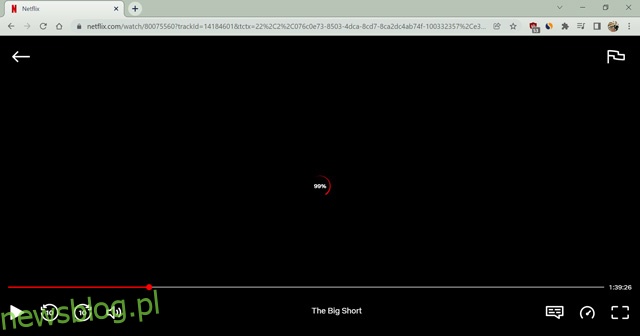Oglądanie filmów w serwisie Netflix to świetna zabawa, ale zdarzają się sytuacje, w których Twoje wrażenia są utrudnione, ponieważ Netflix wciąż buforuje, prawda? Chociaż często przyczyną tego problemu jest niestabilne połączenie internetowe, mogą być również inne przyczyny. Jeśli więc masz do czynienia z ciągłym buforowaniem w serwisie Netflix, czytaj dalej, aby dowiedzieć się, jak rozwiązać problem „Netflix utrzymuje buforowanie” na swoich urządzeniach.
Spis treści:
7 sposobów na rozwiązanie problemów „Netflix utrzymuje buforowanie” (2022)
Netflix dokłada wszelkich starań, aby uniknąć problemów z buforowaniem z jego strony. Mimo to czasami problem z serwerem lub błędna aktualizacja może być przyczyną nagłego przesyłania strumieniowego w serwisie Netflix. Mimo to problem z buforowaniem jest często związany z naszym połączeniem internetowym lub urządzeniem do oglądania Netflixa. Zobaczymy każdy możliwy powód buforowania wideo na Netflix z działającymi rozwiązaniami, aby rozwiązać problem.
Co to jest buforowanie w serwisie Netflix?
Buforowanie oznacza, że ładowanie wideo trwa dłużej niż prędkość odtwarzania. Zwykle dzieje się tak przy wolnym połączeniu internetowym. Możesz zobaczyć zamrożony ekran lub zobaczyć liczbę na środku ekranu w czerwonym kółku. Jeśli liczba utknęła na zero lub nie może osiągnąć setki, oznacza to, że masz problem z buforowaniem w serwisie Netflix.
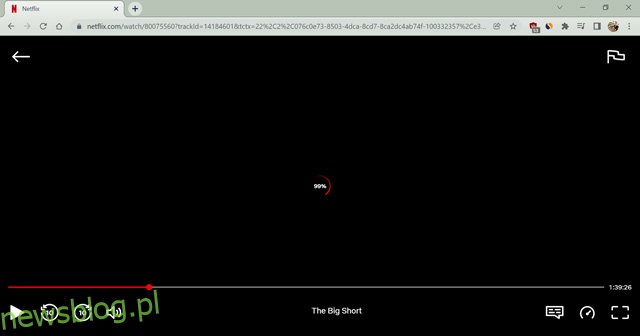
Możesz również zauważyć, że czerwony pasek osi czasu na dole nie porusza się. W normalnych warunkach pasek ma kolor ciemnoszary, a czerwona linia wskazuje odtwarzany film i bieżący znacznik czasu. Jasnoszara linia pokazuje, ile wideo zostało wstępnie załadowanych na Twoje urządzenie do przesyłania strumieniowego. Nie znajdziesz żadnych problemów z buforowaniem, jeśli masz większą jasnoszarą linię.
Czasami ekran zawiesza się, jeśli masz problemy z urządzeniem. Nie nazwiemy tego buforowaniem, ponieważ film nie jest opóźniony z powodu nieprawidłowego wczytywania. Zamiast tego aplikacja może się zawieszać z powodu problemów z urządzeniem. Ponowne uruchomienie aplikacji lub urządzenia zwykle rozwiązuje ten problem. Przyjrzyjmy się bliżej innym możliwościom.
Jak naprawić, gdy Netflix utrzymuje buforowanie
Być może oglądasz Netflix na telefonie, laptopie, telewizorze Smart TV, urządzeniu do przesyłania strumieniowego lub innych gadżetach. Niektóre z tych metod powinny działać w celu rozwiązania problemu buforowania Netflix z dowolnego urządzenia. Jeśli jednak żadna z nich nie działa dla Ciebie, powinieneś spróbować sprawdzić, czy Twoje urządzenie działa poprawnie. Oto najczęstsze rozwiązania problemów z buforowaniem Netflix.
Sprawdź swoje połączenie z internetem
Najczęstszym problemem związanym z buforowaniem w serwisie Netflix jest wolne połączenie internetowe. Dlatego sprawdź, czy masz szybkie połączenie internetowe, aby przesyłać strumieniowo treści Netflix. Możesz sprawdzić prędkość swojego internetu na Fast.com. Witryna pokazuje, czy Twój internet jest wystarczająco szybki, aby przesyłać strumieniowo filmy online.
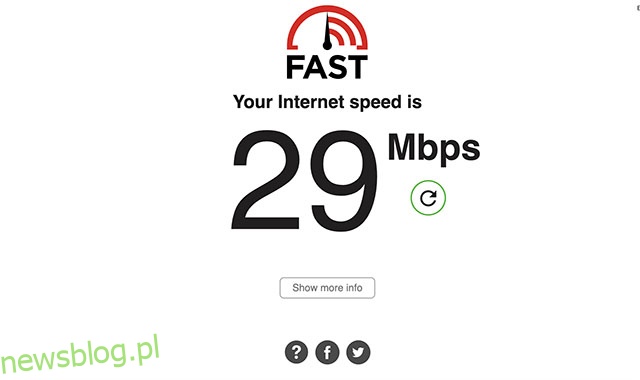
Aby przesyłać strumieniowo programy online, Netflix zaleca posiadanie co najmniej 3 Mb/s w przypadku standardowej rozdzielczości (SD), 5 Mb/s w przypadku wysokiej rozdzielczości (HD) i 25 Mb/s w przypadku 4K/Ultra HD (UHD). Jeśli masz połączenie internetowe wolniejsze niż zalecany limit, powinieneś rozwiązać problemy z Internetem. Oto kilka sposobów rozwiązania problemu internetowego.
Uruchom ponownie modem Wi-Fi
Najprostszym i najszybszym sposobem rozwiązania problemu wolnego połączenia internetowego jest sprawdzenie, czy modem działa poprawnie, a szybkie ponowne uruchomienie wykona zadanie. Wyłącz router internetowy i wyjmij wtyczkę z gniazdka. Teraz poczekaj dziesięć minut i uruchom ponownie router. Idź i sprawdź ponownie, czy prędkość Internetu została przywrócona. Jeśli nie, użyj następującej metody.
Użyj połączenia przewodowego
Jeśli oglądasz Netflix na laptopie lub komputerze, możesz użyć kabla LAN, aby połączyć się z routerem Wi-Fi. Połączenie przewodowe działa szybciej niż bezprzewodowe. Nowoczesne telewizory smart mają również port LAN do łączenia się z Internetem za pomocą kabla LAN. Co więcej, możesz również podłączyć konsole do gier, takie jak PlayStation i Xbox, za pomocą kabla LAN. Znacznie poprawi prędkość Internetu, zapewniając lepsze przesyłanie strumieniowe w serwisie Netflix. Niestety nie ma bezpośredniego sposobu podłączenia kabla LAN do smartfona. Możesz szybko rozwiązać ten problem, używając zewnętrznej karty LAN, jeśli chcesz.
Zmień położenie routera Wi-Fi
Ta metoda może wyglądać trochę dziecinnie, ale pamiętaj, że działa. Sygnał Wi-Fi jest rozprowadzany w Twoim domu nierównomiernie. Jeśli więc router znajduje się w innym pomieszczeniu, przesuń go bliżej. Usunięcie jakiejkolwiek przeszkody między urządzeniem a modemem Wi-Fi poprawi szybkość połączenia internetowego. Może to nie zadziała jak cud, ale na pewno uzyskasz lepszą prędkość.
Skontaktuj się z dostawcą usług internetowych
Wreszcie, jeśli nie uzyskujesz prędkości Internetu, którą obiecuje Twój dostawca usług internetowych, nawet po ponownym uruchomieniu routera, zalecamy skontaktowanie się z obsługą klienta. Mogą ponownie uruchomić połączenie ze swojej strony, aby poprawić prędkość i przywrócić obiecaną. Czasami usługa internetowa nie działa z powodu niekontrolowanych okoliczności, takich jak zła pogoda lub fizyczne uszkodzenie kabla internetowego. Najlepiej albo przełączyć się na inne źródło internetowe, takie jak komórkowa transmisja danych, albo poczekać, aż dostawca usług internetowych rozwiąże problem.
Na taki czas lubię mieć dostęp do treści offline. Możesz użyć funkcji inteligentnego pobierania w serwisie Netflix, aby automatycznie pobierać ulubione programy telewizyjne do obejrzenia później. Przeczytaj więcej o takich funkcjach w naszym szczegółowym przewodniku po sztuczkach Netflix.
Zmień jakość strumienia wideo w serwisie Netflix
Netflix automatycznie wybiera najlepszą jakość przesyłania strumieniowego wideo dla Twojej szybkości Internetu. Działa to jednak tylko wtedy, gdy ustawiłeś jakość przesyłania strumieniowego na Auto. Tak więc, jeśli ustawiłeś domyślną jakość przesyłania strumieniowego na wysoką, obniż ją, aby zużywać mniej przepustowości Internetu. W każdej chwili pójdę na kompromis w kwestii jakości w stosunku do przerywanego oglądania napadów. Poza tym oglądanie programu w jakości HD zamiast UHD nie jest takie złe, biorąc pod uwagę, że można uniknąć denerwującego buforowania w serwisie Netflix. Ta sztuczka jest najbardziej pomocna, jeśli oglądasz Netflix za pomocą smartfona, zapisze dane mobilne. Oto, jak ręcznie zmienić jakość przesyłania strumieniowego w serwisie Netflix.
- Otwórz witrynę Netflix (odwiedzić) w przeglądarce internetowej. Najedź na ikonę profilu w prawym górnym rogu i kliknij „Konto”.
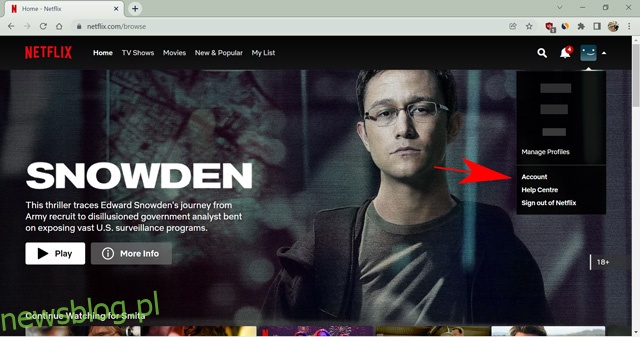
- Teraz przewiń w dół i kliknij profil, dla którego chcesz zmienić jakość przesyłania strumieniowego.
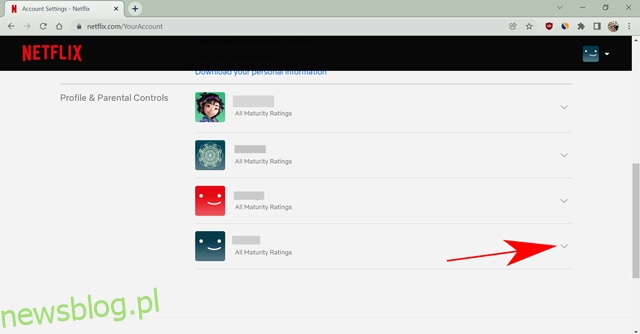
- Kliknij opcję Ustawienia odtwarzania.
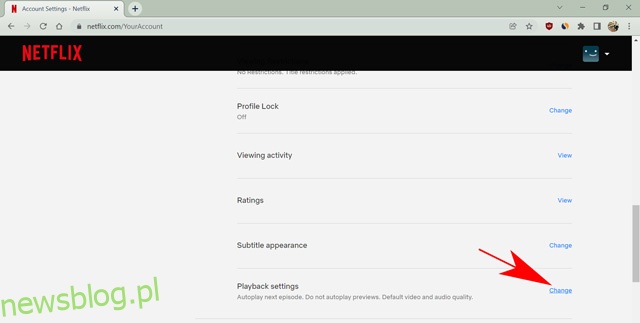
- Wybierz Średnia lub Niska, aby uzyskać niższą jakość wideo. Możesz też pozostawić go w trybie Auto, jeśli ufasz Netflixowi.
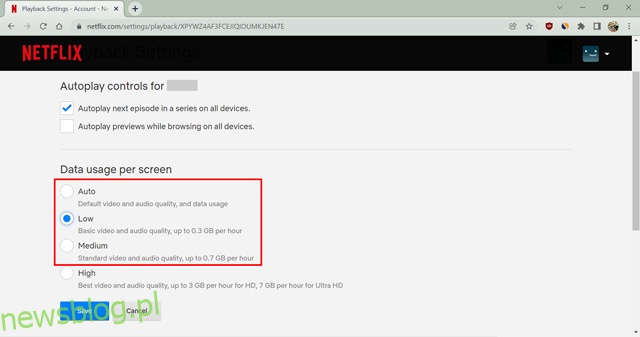
- Na koniec kliknij przycisk Zapisz, aby potwierdzić swój wybór.
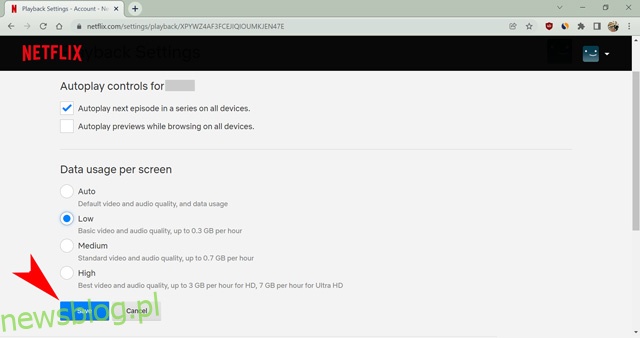
Pomyślnie zmieniłeś jakość strumieniowego przesyłania wideo dla swojego profilu Netflix. Ustawienie jest wyłączne dla każdego Profilu. Dlatego inne profile na Twoim koncie Netflix nadal będą korzystać z ustawionej dla nich jakości przesyłania strumieniowego.
Uwaga: Wszystkie metody wymienione powyżej mają na celu naprawienie problemów z Netflix, jeśli problem dotyczy połączenia internetowego. Czasami jednak problem może dotyczyć urządzenia. Zobaczmy kilka technik zwiększania wydajności urządzenia w celu lepszego przesyłania strumieniowego w serwisie Netflix.
Wyczyść pamięć podręczną w przeglądarce
Jeśli masz problemy z buforowaniem Netflix w swojej przeglądarce, rozważ wyczyszczenie pamięci podręcznej i danych przeglądarki. Zwykle jest to dobry sposób na rozwiązanie wszelkich problemów w przeglądarce, takich jak zła pamięć podręczna. Oto jak wyczyścić pamięć podręczną i dane przeglądarki w sieci.
Uwaga: wyczyszczenie danych przeglądarki spowoduje wylogowanie ze wszystkich witryn, na których jesteś zalogowany.
- Otwórz przeglądarkę internetową i naciśnij Ctrl+Shift+Delete (Shift+Command+Delete dla komputerów Mac). Otworzy się opcja czyszczenia danych przeglądania.
- Teraz przejdź do Zaawansowane i wybierz „Cały czas” w opcji Zakres czasu. Zaznacz również wszystkie pola (z wyjątkiem opcji Hasła).
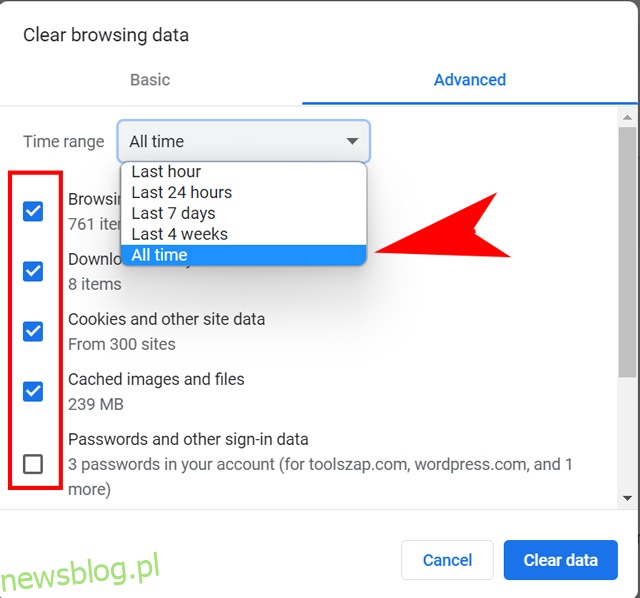
- Na koniec kliknij „Wyczyść dane”, aby usunąć wszystkie dane z pamięci podręcznej z przeglądarki.
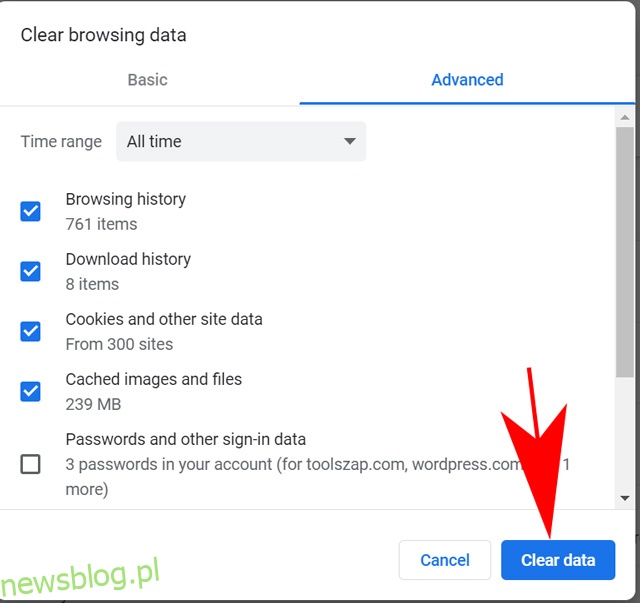
Teraz zaloguj się ponownie do Netflix i sprawdź, czy nadal się opóźnia. Jeśli tak, spróbuj użyć innej przeglądarki, jeśli uważasz, że Twoja przeglądarka nie działa poprawnie. Lub zaktualizuj przeglądarkę, jeśli problem będzie się powtarzał.
Wyczyść dane aplikacji, aby naprawić Netflix utrzymuje buforowanie na Androidzie
Jeśli korzystasz z serwisu Netflix na telefonie z Androidem i masz problemy z buforowaniem, wyczyszczenie danych aplikacji może pomóc w rozwiązaniu problemu. Oto jak to zrobić.
Uwaga: pamiętaj, że wyczyszczenie danych aplikacji spowoduje wylogowanie z serwisu Netflix na telefonie i konieczne będzie ponowne zalogowanie się.
- Naciśnij i przytrzymaj ikonę aplikacji Netflix na ekranie głównym lub w szufladzie aplikacji w telefonie. Z wyskakującego menu kontekstowego dotknij „Informacje o aplikacji”. Jeśli nie widzisz tutaj informacji o aplikacji, może to być reprezentowane przez prostą ikonę „i” na telefonie.
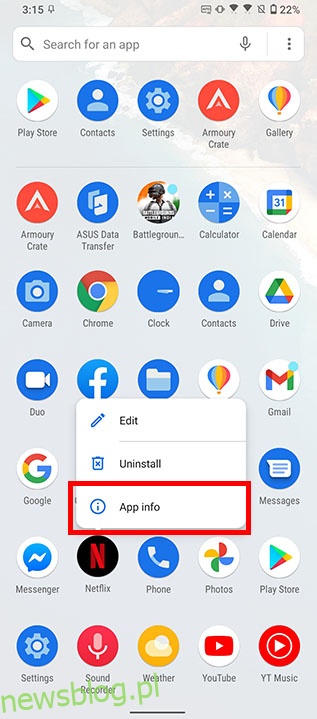
- Stuknij w „Pamięć”, a następnie wybierz „Wyczyść pamięć” (lub Wyczyść dane).
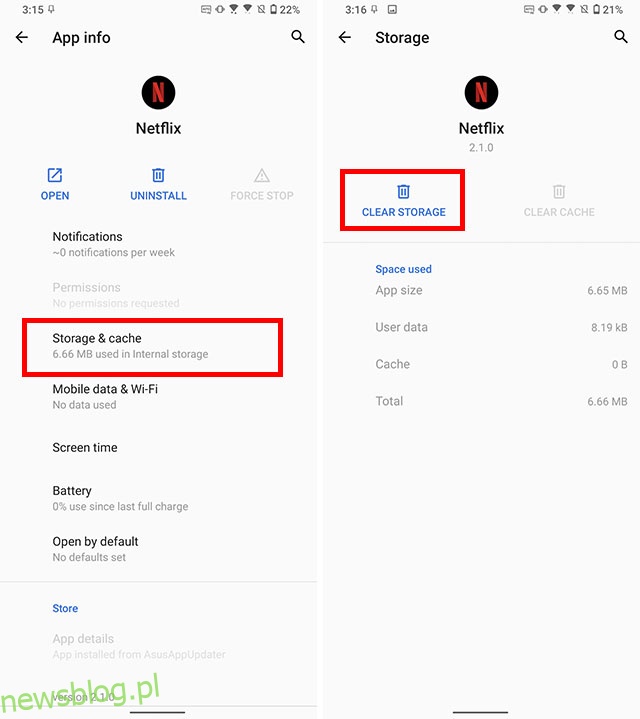
Zainstaluj ponownie Netflix na swoim urządzeniu
Chociaż czyszczenie danych aplikacji zwykle działa, możliwe, że Netflix nadal buforuje. Co więcej, jeśli używasz iPhone’a, i tak nie możesz usunąć danych aplikacji. W takich przypadkach lepiej jest ponownie zainstalować Netflix, aby spróbować rozwiązać problemy.
Odinstaluj i ponownie zainstaluj Netflix na Androidzie
- Długie naciśnięcie ikony Netflix na ekranie głównym lub w szufladzie aplikacji. W wyświetlonym menu kontekstowym dotknij „Odinstaluj”.
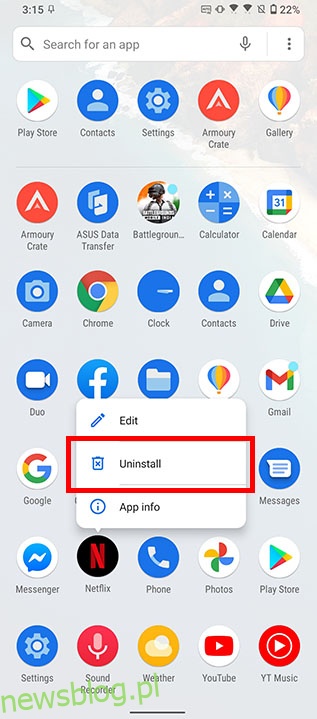
- W polu potwierdzenia dotknij „OK”, aby odinstalować aplikację ze smartfona.
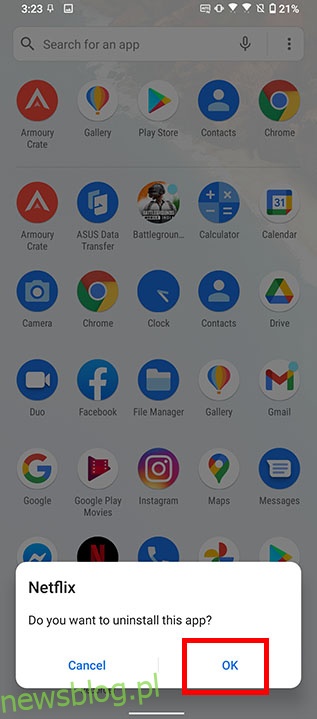
- Pobierz Netflix (wolny) ponownie ze Sklepu Play i mamy nadzieję, że rozwiązało to wszelkie problemy.
Odinstaluj i ponownie zainstaluj Netflix na iPhonie
- Naciśnij i przytrzymaj ikonę Netflix na ekranie głównym lub Bibliotekę aplikacji na iPhonie.
- Stuknij w „Usuń aplikację”, a następnie „Usuń aplikację”, aby odinstalować Netflix.
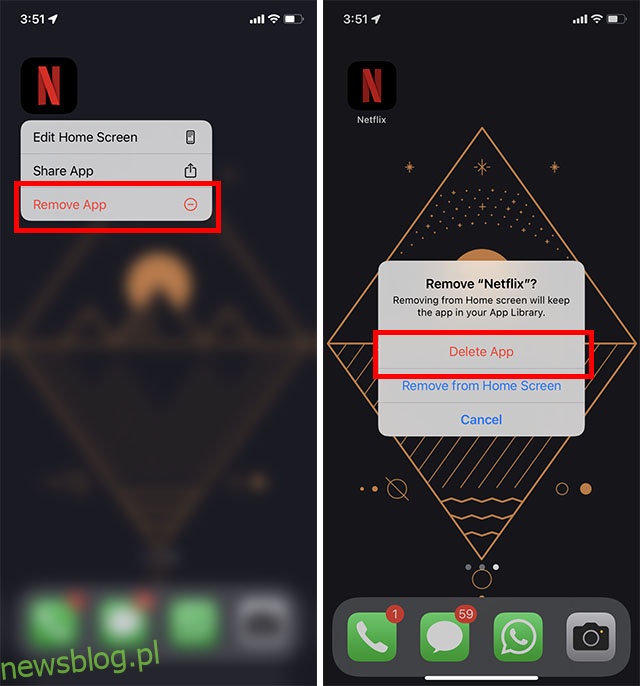
- Pobierz Netflix (wolny) ze sklepu App Store i powinno rozwiązać wszelkie problemy.
Uruchom ponownie urządzenie
Czasami Twoje urządzenie może działać nieprawidłowo, jeśli korzystasz z niego przez długi czas. Pamięć RAM zostaje zalana niepotrzebnymi informacjami i wpływa na wydajność urządzenia. Najszybszym sposobem rozwiązania tego problemu jest ponowne uruchomienie urządzenia. Zamknie wszystkie aplikacje działające w tle i zapewni nowy początek na urządzeniu. Możesz ponownie uruchomić smartfon, przytrzymując przycisk zasilania i wybierając opcję Uruchom ponownie lub Wyłącz. Przejdź do menu Start i wybierz opcję Uruchom ponownie lub Zamknij na swoim komputerze.
Zamknij niepotrzebne aplikacje i karty
Jeśli z jakiegokolwiek powodu nie chcesz ponownie uruchamiać ani wyłączać urządzenia, przynajmniej zamknij inne niepotrzebne aplikacje, aby poświęcić więcej pamięci RAM dla Netflix. Niektóre ciężkie aplikacje, takie jak Photoshop lub gra działająca w tle, mogą pobierać dużo zasobów komputera i nie będziesz w stanie oglądać swojego ulubionego programu telewizyjnego Netflix w spokoju. Podobnie, jeśli oglądasz Netflix w przeglądarce, zamknij wszystkie niepotrzebne karty, aby poświęcić więcej pamięci RAM na Netflix.
Często zadawane pytania (FAQ)
Dlaczego Netflix wciąż buforuje?
Netflix może buforować z kilku powodów, takich jak wolne połączenie internetowe, aktualizacje z błędami, wyższa jakość przesyłania strumieniowego niż możliwości Twojego urządzenia lub problem z serwerem z samego Netflix. W tym artykule omówiono wszystkie możliwe sposoby rozwiązania problemu z buforowaniem Netflix.
Dlaczego Netflix opóźnia się na moim telewizorze Smart TV?
Jeśli masz opóźnienia w serwisie Netflix na swoim telewizorze Smart TV, może to być spowodowane wolnym połączeniem internetowym lub niestabilną aktualizacją aplikacji. Sugeruję ponowne uruchomienie urządzenia, sprawdzenie szybkości internetu i zaktualizowanie aplikacji, aby rozwiązać problem.
Jaka jest preferowana prędkość Internetu do przesyłania strumieniowego Netflix?
W celu zapewnienia nieprzerwanego przesyłania strumieniowego Netflix zaleca posiadanie co najmniej 3 Mb/s w przypadku standardowej rozdzielczości (SD), 5 Mb/s w przypadku wysokiej rozdzielczości (HD) i 25 Mb/s w przypadku połączenia 4K/Ultra HD (UHD). Prędkość zostanie rozłożona, jeśli pobierzesz lub oglądasz treści na drugim urządzeniu za pomocą tej samej sieci.
Oglądaj Netflix bez problemów z buforowaniem
Chociaż Netflix zwykle nie napotyka problemów z buforowaniem, o ile masz szybkie i stabilne połączenie internetowe, omówiliśmy wszystkie powody, dla których Netflix utrzymuje problemy z buforowaniem. Mamy nadzieję, że jedna z poprawek wymienionych w tym artykule pomogła Ci pozbyć się problemów z buforowaniem w Netflix i możesz cieszyć się ulubionymi programami telewizyjnymi Netflix w spokoju. Jeśli jest coś, czego nie uwzględniliśmy w tym artykule, daj nam znać w komentarzach.